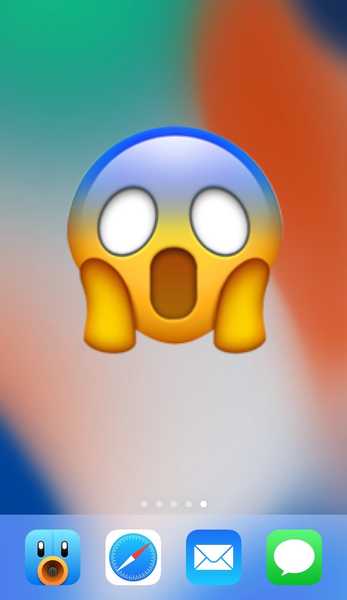
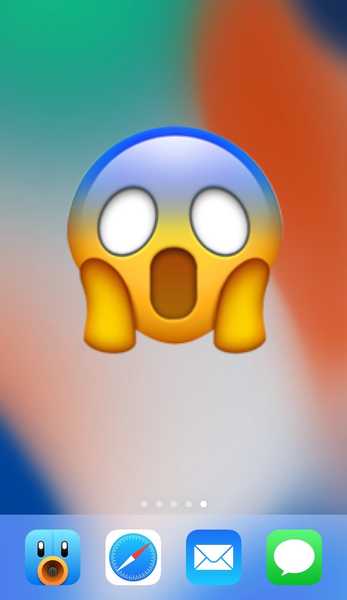
Si ha experimentado el curioso caso de la desaparición de aplicaciones en su iPhone o iPad, permítame tranquilizarlo ahora mismo diciéndole que esto no es un error de software, sino un error humano..
En esta publicación, veremos las posibles razones por las que faltan aplicaciones en su pantalla de inicio y, por supuesto, también le mostraré cómo recuperar aplicaciones que han desaparecido de su iPhone o iPad.
Asegúrese de que estas aplicaciones no se hayan movido
Antes de intentar averiguar cómo recuperar sus aplicaciones, debe asegurarse de que usted o alguien con acceso a su dispositivo no haya movido accidentalmente el ícono de una aplicación de una pantalla a otra. Si tiene hijos y los deja jugar con su iPhone o iPad, es posible que hayan arrastrado accidentalmente el ícono de una aplicación a través de múltiples pantallas de inicio, haciendo que parezca que falta la aplicación, cuando en realidad es solo en otro lugar.

Si tiene toneladas de íconos de aplicaciones en su dispositivo, la mejor manera de buscar una aplicación instalada es mediante la búsqueda de Spotlight. En su iPhone o iPad, simplemente arrastre el dedo hacia abajo en la pantalla de inicio y comience a escribir el nombre de la aplicación que falta. Si la aplicación todavía está en su dispositivo, aparecerá en los resultados de búsqueda, como se ve arriba.
Las aplicaciones no se pierden solas
Como se mencionó anteriormente, las aplicaciones no solo desaparecen por sí solas. Si simplemente no se han movido, generalmente alguien las elimina, ya sea por accidente o a propósito. Si no recuerda haber eliminado una aplicación que ya no se muestra en su pantalla de inicio, tal vez busque en otra parte de su hogar. Al tener dos hijos pequeños, sé que en muchas ocasiones han estropeado el diseño de mi aplicación e incluso han eliminado aplicaciones sin su conocimiento..
Después de realizar una búsqueda en su dispositivo, si aún no encuentra la aplicación que falta, significa que se ha eliminado. La buena noticia es que podrá volver a descargarlo fácilmente desde la App Store. Para hacerlo, abra la aplicación App Store y escriba el nombre de la aplicación que falta en el cuadro de búsqueda, luego descárguela nuevamente.
A partir de iOS 10, Apple ahora también le permite eliminar aplicaciones integradas de su iPhone o iPad. Eso significa que las siguientes aplicaciones de Apple también se pueden eliminar de su dispositivo:
- Calculadora
- Calendario
- Brújula
- Contactos
- FaceTime
- Encuentra a mis amigos
- Hogar
- iBooks
- iCloud Drive
- tienda Itunes
- Correo
- Mapas
- Música
- Noticias
- Notas
- Podcasts
- Recordatorios
- Cepo
- Consejos
- Videos
- Memos de voz
- Ver aplicación
- Clima

Para volver a instalar estas aplicaciones, búsquelas en la App Store como lo haría con cualquier otra aplicación y descárguelas nuevamente.
Compruebe si su acceso a ciertas aplicaciones está restringido
Si no puede encontrar la aplicación que falta en su dispositivo o en la App Store, la última razón posible para que la aplicación desaparezca podría ser que algunas restricciones están habilitadas en su dispositivo. Los padres suelen habilitar las restricciones para que sus hijos no puedan acceder a ciertas funciones de sus dispositivos por razones de seguridad. Irónicamente, las restricciones también se pueden usar para evitar que las aplicaciones en su iPhone y iPad se instalen o eliminen.
Para verificar si hay restricciones en su dispositivo, vaya a Configuración> General> Restricciones. Si las restricciones están habilitadas, se le pedirá que ingrese una contraseña. Con suerte, usted fue quien estableció esa contraseña para comenzar. Ingrese la contraseña y vea qué aplicaciones o características se han restringido.

En este ejemplo, puede ver que Safari, la cámara, FaceTime y la aplicación iTunes se han restringido, lo que significa que no puedo encontrarlas en mi iPhone. Toque el botón al lado de cada elemento para desactivar la restricción, y la aplicación debería aparecer nuevamente en su pantalla de Inicio.
Tenga en cuenta que solo se puede restringir la siguiente aplicación: Safari, Cámara, FaceTime, iTunes Store, iBooks Store, Podcasts y Noticias
Con suerte, esta información lo ha ayudado a recuperar sus aplicaciones faltantes. Si tiene otras posibles soluciones para el curioso caso de la desaparición de aplicaciones, comparta con el resto de nosotros en la sección de comentarios.











